Если у вас загружено несколько фотографий, и вы хотите избавиться от всех, полностью очистить сторис, то все равно придется вручную удалять каждое фото.
Все о функции Stories в Facebook: создание, удаление и просмотр
Многие пользователи Фейсбука не знают о наличии такой функции, как Stories. А это возможность делиться с другими пользователями интересным, веселым и оригинальным визуальным контентом. Facebook сторис являются короткими роликами, которые исчезают по истечению 24 часов. В этой статье вы узнаете, как смотреть и комментировать сторис других людей. Вам станет известно, как сделать свой Stories и как при необходимости его удалить. Выясните, как узнавать, кто именно смотрел вашу историю.
Сторис в фейсбук – это возможность загрузить видео или несколько фото, при этом доступна функция добавления определенных эффектов. Stories хранится только сутки. По истечению данного времени происходит автоматическое удаление.
Продолжительность одной фотографий, появившейся в истории — десять секунд, для видеоролика — это сорок секунд максимум.
Разобравшись с тем, как смотреть и комментировать истории друзей, самое время выяснить, как самому создавать сторис, как ей делиться с другими.
Как создать
Запустив приложение, нажимаем на значок фотоаппарата, который располагается в верхнем левом углу.

Открывается окно съемки. У нас появляется возможность снять свое видео или сделать фотографии и сразу загрузить их в историю. В случае фото нужно нажать на кружочек, который располагается внизу экрана, с видео – нажать на кружочек и удерживать его пальцем до окончания видеосъемки.
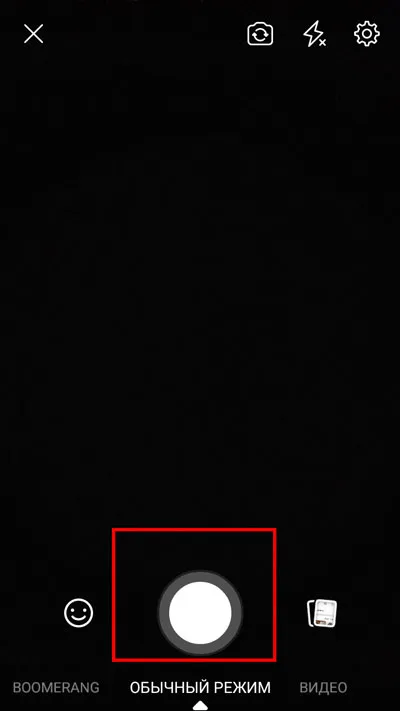
Мы можем загрузить видео или фото, зайдя в свою галерею. Для этого нужно нажать на два прямоугольника, которые находятся в нижнем правом углу.
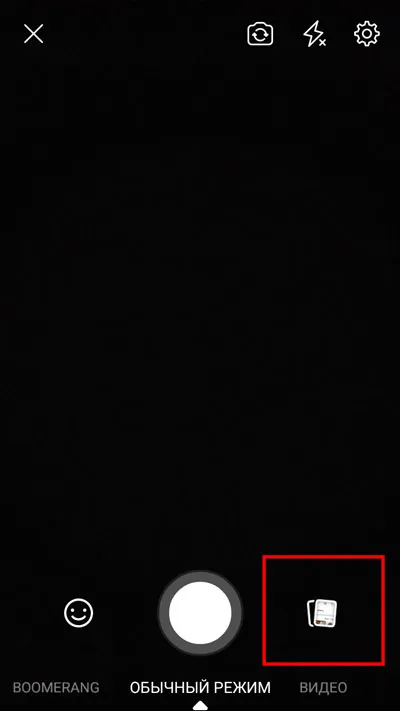
Выбираем фото, которое хотим залить в историю.
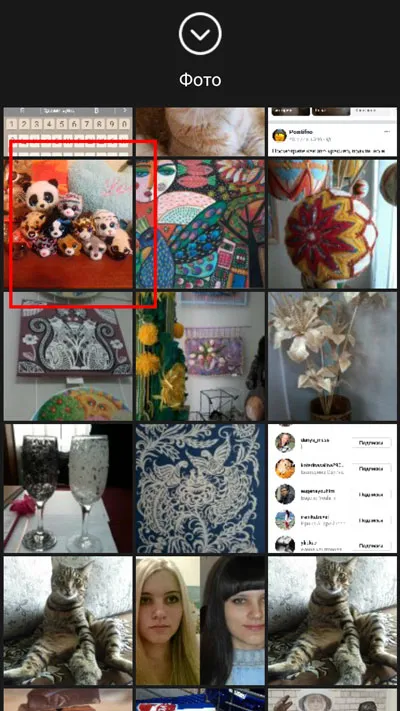
Открывшейся снимок можно украсить, применив эффекты. Для этого нажимаем на соответствующую кнопку, которая располагается в нижнем левом углу.

Выбираем понравившийся эффект.
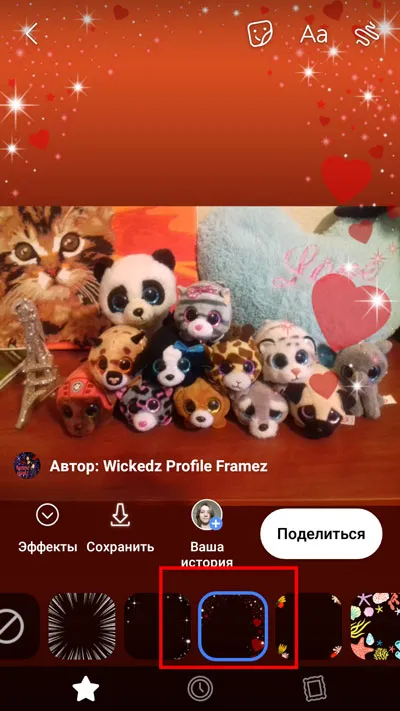
Как поделиться
Когда мы заканчиваем оформление нашего фото или видео, нажимаем кнопку «Поделиться».
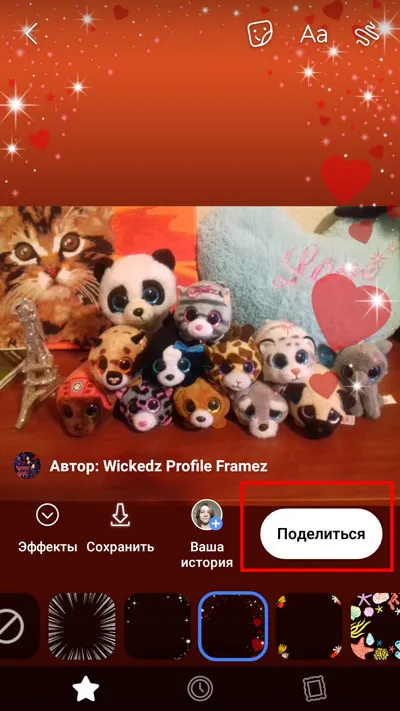
Во всплывшем окне ставим галочку напротив «Ваша история».
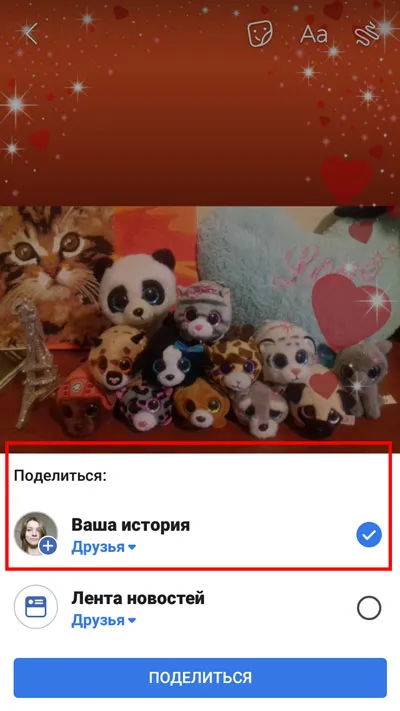
Мы можем отредактировать конфиденциальность выкладываемой информации. Бывают ситуации, когда информация, появившаяся в истории, предназначена для узкого круга друзей. Для этого нажимаем на слове «Друзья», которое располагается под «Вашей историей».
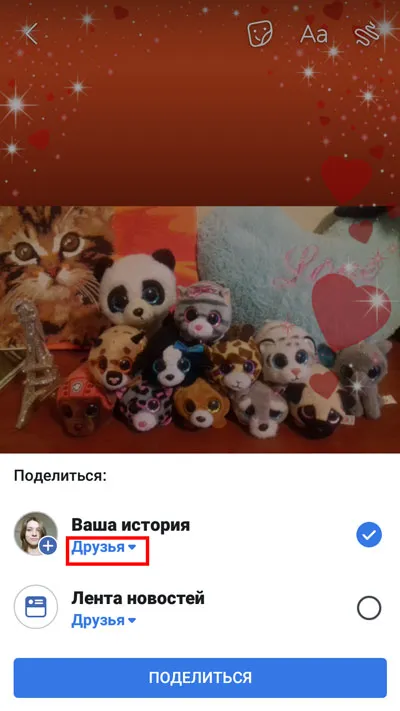
Открывается окно, в котором можно указать, кому именно будет видна история. В моем случае – это «все друзья на Facebook».
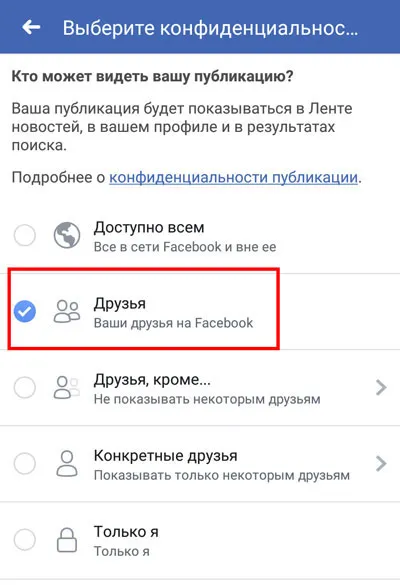
Также мы можем ставить сразу две галочки. И наше фото или видео будет опубликовано не только в сторисе, но и в ленте новостей.
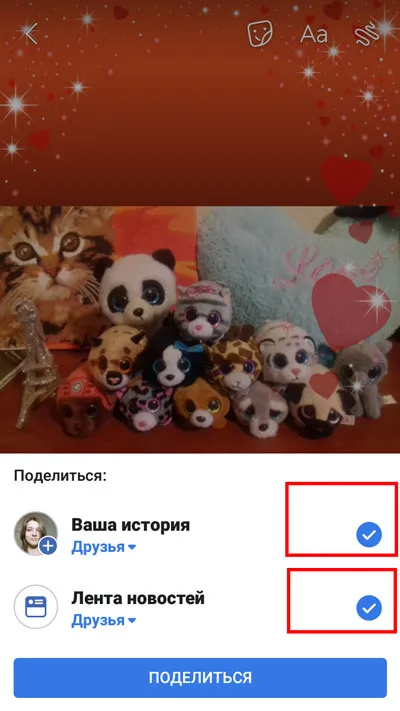
- Зайти в социальную сеть – нажать «Новости».
- Моя История – разрешить доступ к Галерее.
- Выбрать в списке снимков нужный.
- Отредактировать (добавить текст, нарисовать или выбрать стикер).
- Указать параметры конфиденциальности – опубликовать.
Как восстановить удаленные Сторис в FB
Есть два способа, как вернуть удаленную Сторис из Фейсбука:
- оригинал публикации. Если у пользователя она осталась в Галерее;
- перейти в раздел: «Архив».
Если владелец профиля включил функцию «Архив» – все записи будут доступны для повторного размещения. Этот раздел включает все посты, которые были опубликованы с момента регистрации в Facebook.
Если публикации нет среди добавленных – значит она была полностью стерта. Восстановить возможно через оригинал, доступный во внутреннем хранилище устройства.
Чтобы опубликовать заново пост из Архива:
- Открыть раздел с сохраненными публикациями.
- Выбрать запись – сверху три точки: «Опубликовать в профиле».
- Добавить в Сторис.
Также владельцу доступна вкладка: «Избранное (Актуальное)». Туда можно загружать любые фотографии, разделив по критериям, добавив обложку или регулярно пополнять с помощью снимков в Сторис.
Как выложить новую Историю
Чтобы выложить Историю в Фейсбук, пользователю нужно перейти в соответствующий раздел, в «Новостях». Это может быть:
- селфи. Фотография, созданная с помощью камеры в Facebook;
- только текст. Добавить запись с заранее подготовленным фоном;
- фото из Галереи. Снимки, которые сделал автор ранее;
- бумеранг и опрос. Дополнительные возможности, с эффектами редактирования.
Предложено добавить сразу несколько фотографий, используя вкладку «Галерея».
Выложить Сторис в Фейсбуке:
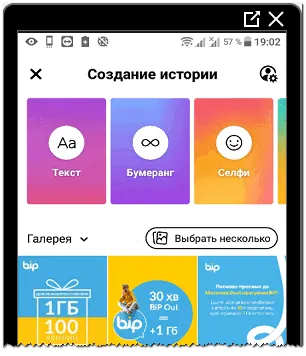
- Зайти в социальную сеть – нажать «Новости».
- Моя История – разрешить доступ к Галерее.
- Выбрать в списке снимков нужный.
- Отредактировать (добавить текст, нарисовать или выбрать стикер).
- Указать параметры конфиденциальности – опубликовать.
Далее, пользователь должен дождаться, пока запись будет опубликована. Если загрузка была успешной – появится сигнал и уведомление, что пост доступен к просмотру.
Фейсбук строго соблюдает политику конфиденциальности и заботится о сохранности личных данных пользователей. Разработчики и тестировщики постоянно ведут работу по поиску и устранению слабых мест сети. В наш информационный век никто не может быть полностью защищен. Люди все больше времени тратят на социальные сети, делясь личной информацией.
Удаление истории поиска на Facebook
Как и на многих сайтах, в Facebook сохраняется история поисковых запросов. Это позволяет специальным алгоритмам в дальнейшем предлагать пользователям возможно знакомых людей, интересующие страницы и группы. Любой владелец аккаунта может при желании очистить свою историю поиска как полностью, так и частично. Рассмотрим, как сделать это с компьютера и смартфона.
Вариант 1: ПК-версия
ПК-версия социальной сети Фейсбук работает во всех браузерах по одном принципу. Соответственно, процесс удаления истории поиска не отличается. Также данная инструкция подходит для осуществления действий в мобильных браузерах на телефонах и планшетах. Перед выполнением нижеизложенных рекомендаций учитывайте, что информация стирается полностью из аккаунта. Нужные страницы и ссылки лучше предварительно добавить в закладки.
-
Заходим на главную страницу сайта и кликаем по поисковой строке.
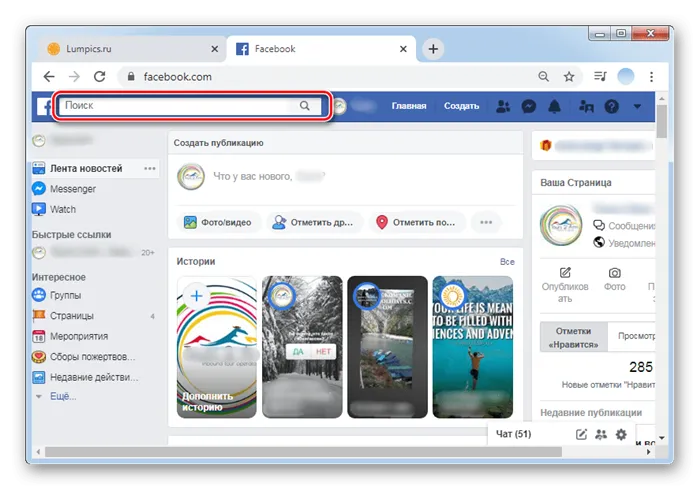
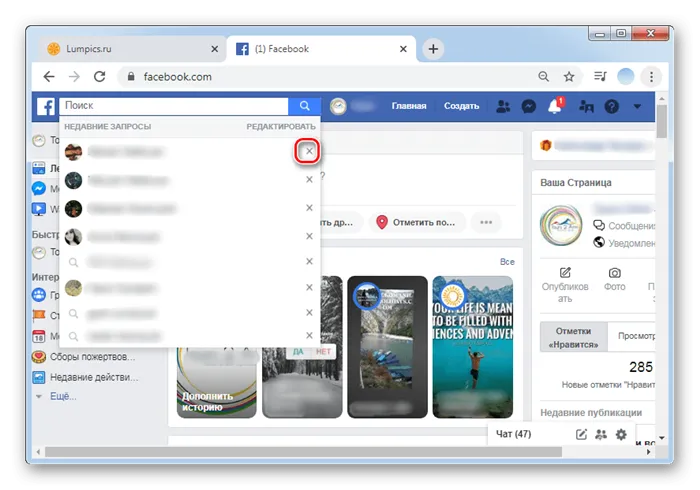
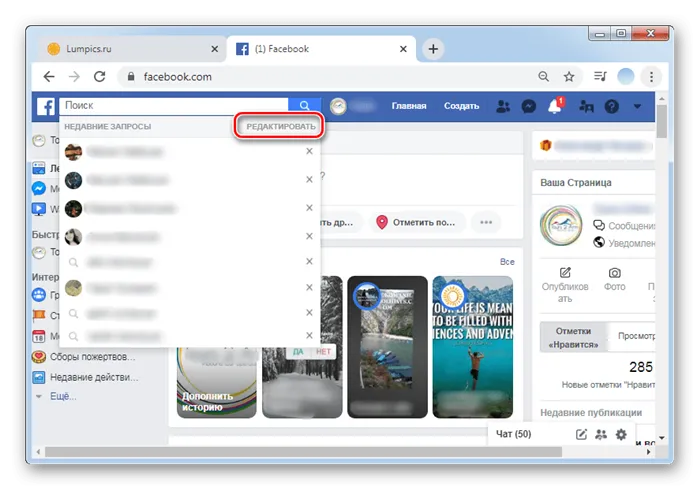
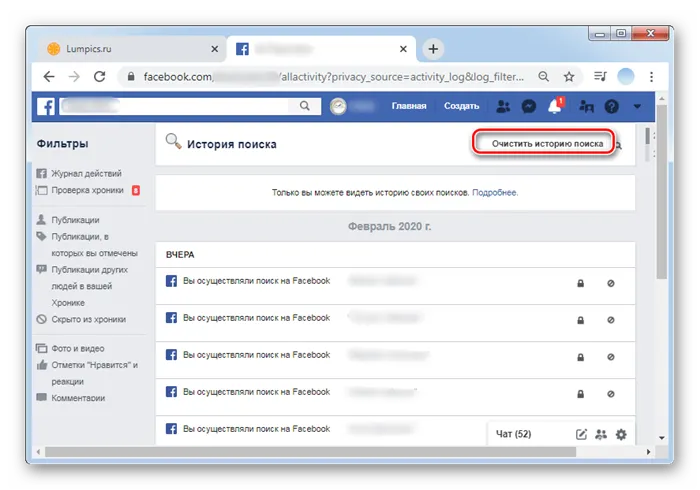
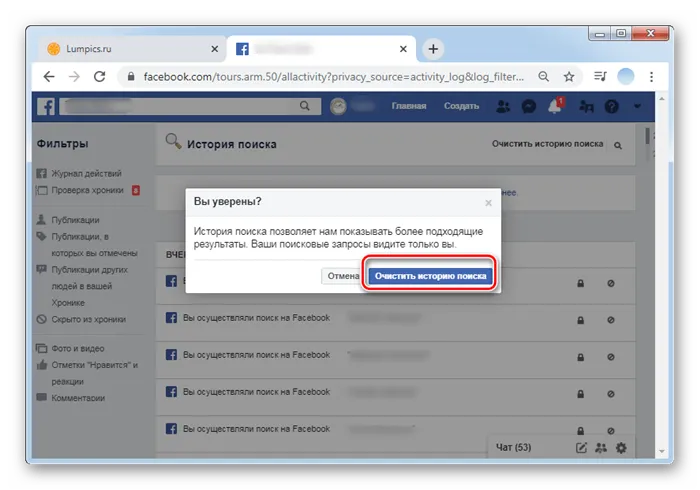
Вариант 2: Мобильные приложения
Фирменный мобильный клиент Facebook для Android и iOS по принципу работы довольно сильно отличается от сайта.
-
Открываем приложение, в верхней правой части находим значок поиска и тапаем по нему.
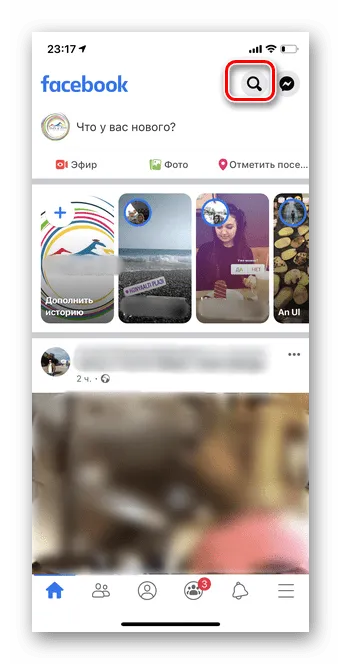
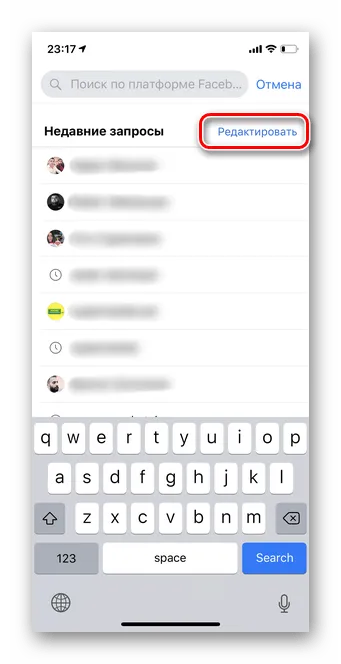
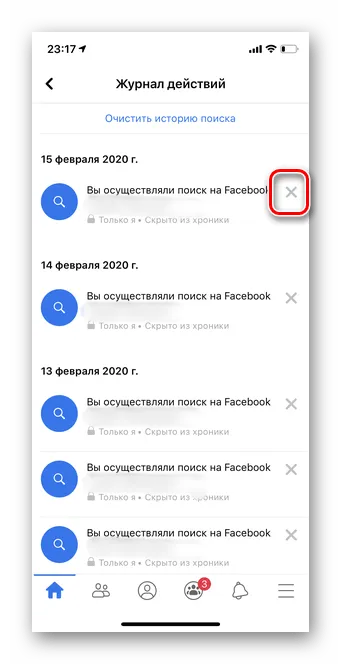
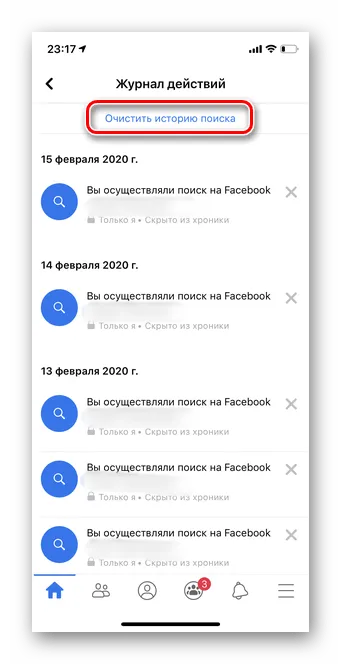
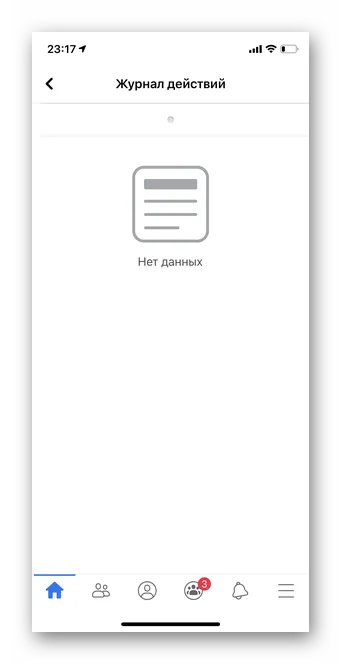
Важно! Видео и фото, сделанные непосредственно через приложение Facebook, рекомендуется предварительно сохранять в телефон, так как при удалении они стираются безвозвратно.
Как удалить сообщения в Фейсбуке через телефон
Существует два пути, как деинсталлировать СМС в Facebook через смартфон — путем входа на сайт через обычный браузер или с помощью приложения Мессенджер. На первом варианте останавливаться не будем, ведь инструкция аналогична той, что рассмотрена выше. Подробнее поговорим о том, как удалить сообщение в Мессенджере Фейсбук . Здесь алгоритм такой:
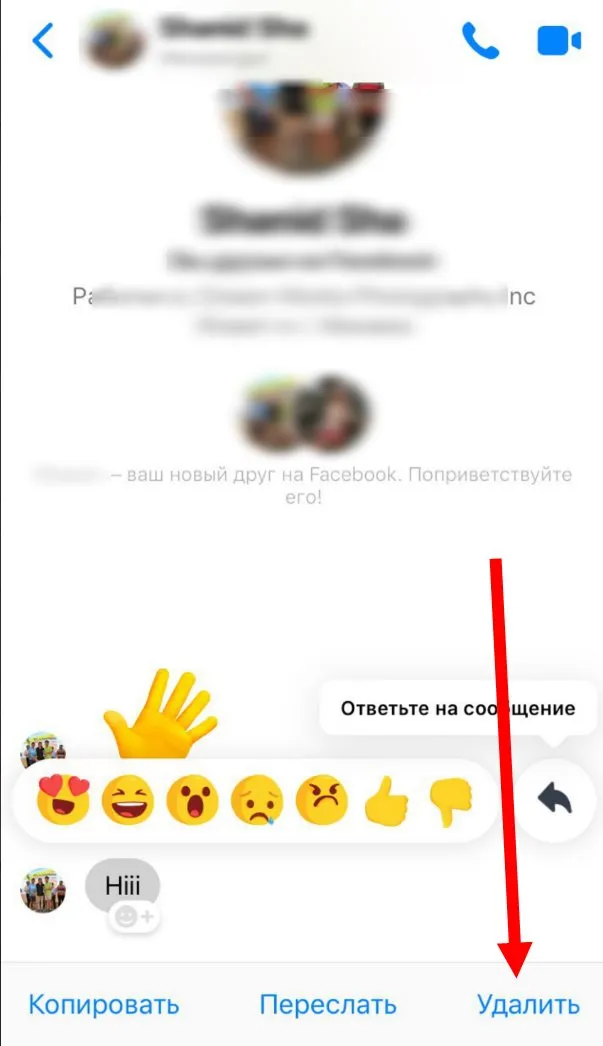
- Войдите в приложение Messenger на телефоне по стандартной схеме.
- Выберите необходимого собеседника и переписку с ним.
- Выделите message и необходимое действие. Альтернативный вариант — навести на пользователя, нажать на него и задержать действие на пару секунд. После этого появляется меню, через которое можно выбрать удаления сообщения.
В зависимости от ситуации можно удалить всю историю сообщений в Фейсбук или только часть. При этом СМС мгновенно стираются с телефона и больше не надоедают пользователю.
Инструкция для Android и iPhone немного различается.
Для Андроид нужно перейти в раздел Чаты и провести пальцем влево по истории сообщений, которую нужно убрать. Далее коснитесь корзины и выберите удаление переписки.
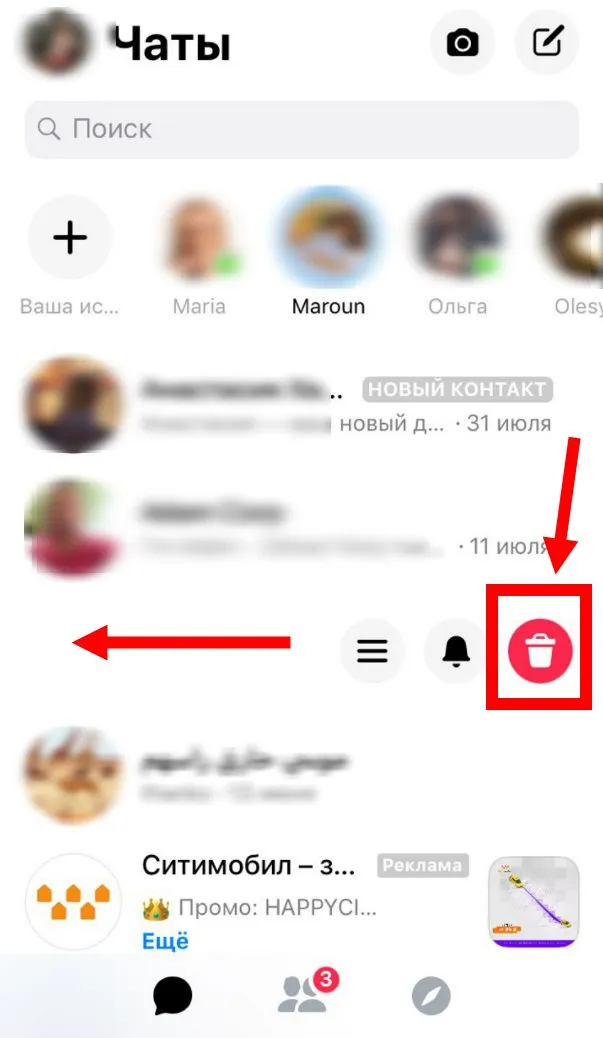
Для iPhone войдите в раздел Чаты, проведите пальцем в левую сторону по истории СМС, которые нужно стереть. Далее прикоснитесь к корзине и выберите удаление чата.
Бывают ситуации, когда человек добавил историю на страницу, но впоследствии решил ее изменить или вообще отказался от размещения информации. В таком случае нужно знать, как удалить свои сторис в Фейсбук . Для этого:
- Перейдите в раздел Истории справа вверху новостной ленты.
- Жмите на кнопку Ваша история сверху.
- Выберите фотографию или видео, которое нужно стереть.
- Перейдите по значку трех точке справа вверху.
- Выберите раздел удаления фото или видео.
Учтите, что при стирании фотографии или видео из истории Фейсбук данные убираются и из Мессенджера. Любые изменения, которые вносятся пользователем, отображаются на сайте и в приложении.
Открываем приложение и авторизируемся в своем аккаунте. На главной странице в блоке «Истории» размещены в первую очередь ваши личные фото, которые были добавлены в раздел. Главной картинкой будет первый из добавленных файлов. Тапаем по ячейке.
Удаление события на смартфоне
Если вы совершаете вход в аккаунт Фейсбука и с компьютера, и со смартфона, то журнал действий будут дублироваться в каждом из них.
Удалить действие в мобильной версии можно с помощью тех же опций, что и на компьютере.
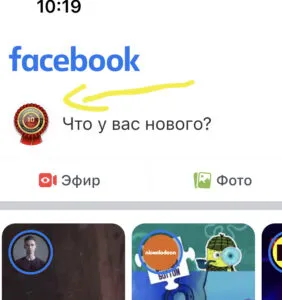
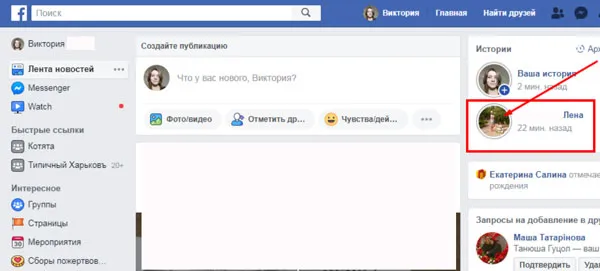
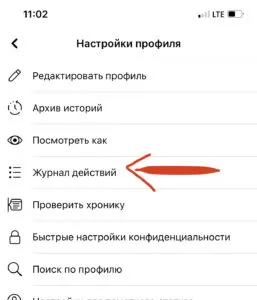
Удаление действий в Messenger
Messenger – удобный сервис, где люди могут обмениваться сообщениями и звонить друг другу. Он доступен как на компьютере, так и на смартфоне. Синхронизация данных происходит у обоих устройств.
История переписок доступна в разделе «Все о Мессенджер». Любую переписку можно удалить полностью либо выбрать определенные сообщения.
- чтобы удалить всю переписку, нужно найти чат и кликнуть по значку «Шестеренка». А затем выбрать кнопку «Удалить»;
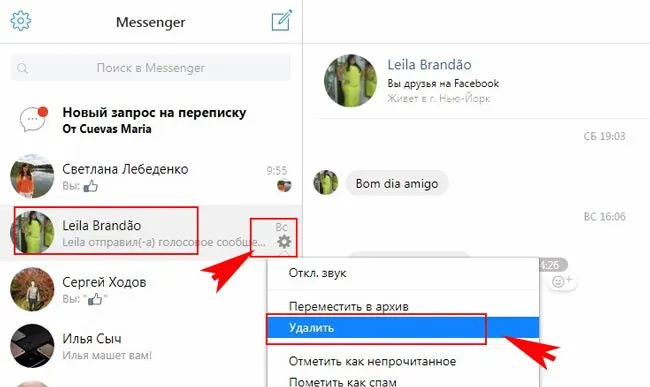
- если вы хотите стереть определенное сообщение, то следует кликнуть по значку «…» напротив него и нажать «Удалить»;
- в мобильной версии переписка и отдельные сообщения стираются, если нажать на них и удерживать, пока не всплывет окошко с меню «Удалить».
Важно: если вы удалили чат или отдельное сообщение в Messenger, то они исчезли только у вас. У собеседников никаких изменений не произойдет.
Все события, которые вы удаляете через веб-версию, автоматически исчезают из мобильной.








